فہرست کا خانہ
چاہے آپ کالج کے طالب علم ہوں یا کام کرنے والے بالغ، زندگی کافی دباؤ کا شکار ہو سکتی ہے۔ کبھی کبھی آپ کو صرف ایک وقفہ لینے کی ضرورت ہوتی ہے، اپنی ذمہ داریوں کو ایک طرف رکھو، اور آرام کرو۔ وائنڈ ڈاون کرنے کے میرے پسندیدہ طریقوں میں سے ایک گیمز کھیلنا ہے — اور سب سے مشہور Clash Royale ہے، ایک موبائل گیم جس میں 120 ملین سے زیادہ کھلاڑی ہیں۔
Clash Royale ایک ٹاور رش والی ویڈیو گیم ہے جو کارڈ کے عناصر کو یکجا کرتی ہے۔ - کلیکشن، ٹاور ڈیفنس، اور ملٹی پلیئر آن لائن جنگی میدان (MOBA) اسٹائل گیمز۔ جب کہ کھیل میں چڑھنے کے لیے ایک درجہ کی سیڑھی ہوتی ہے، ہر میچ صرف 2 منٹ کا ہوتا ہے۔ اس کا مطلب ہے کہ وقفے کے دوران گیم فٹ کرنا آسان ہے۔

اپنے فون کے بجائے اپنے میک پر Clash Royale کیوں کھیلیں؟
اس کی کئی وجوہات ہیں: پہلی، اور سب سے اہم، بڑی اسکرین کی وجہ سے ہے۔ Mac پر Clash Royale کھیلنا بھی گیم کے اندر کنٹرولز کو آسان بناتا ہے، کیونکہ آپ کو چھوٹے بٹن دبانے کے لیے اپنی انگلیاں استعمال کرنے کی ضرورت نہیں ہے۔ اگر آپ کے پاس Clash Royale ایپ کو سپورٹ کرنے والا اسمارٹ فون یا ٹیبلیٹ نہیں ہے تو یہ بھی ایک بہترین حل ہے۔
آپ اپنے میک پر Clash Royale کیسے چلا سکتے ہیں؟
چونکہ Clash Royale ایک macOS ایپ پیش نہیں کرتا ہے، آپ کو اسے اپنے Mac پر چلانے کے لیے ایمولیٹر کا استعمال کرنا چاہیے۔ ایک ایمولیٹر کمپیوٹر سسٹم کو دوسرے کمپیوٹر سسٹم کے افعال کی نقل کرنے کے قابل بناتا ہے، یعنی یہ Mac iOS کو Android کی نقل کرنے کی اجازت دیتا ہے تاکہ آپ اپنے Mac پر Clash Royale چلا سکیں۔ ہم آپ کو دکھائیں گے کہ یہ دو کے ساتھ کیسے کریں۔سب سے زیادہ مقبول ایمولیٹر۔
طریقہ 1: Nox App Player
Nox App Player ایک اینڈرائیڈ ایمولیٹر ہے جو آپ کو اپنے میک پر موبائل گیمز کھیلنے کی اجازت دیتا ہے۔
مرحلہ 1: Nox ایپ پلیئر ڈاؤن لوڈ کریں۔
//www.bignox.com/ پر جائیں اور Nox App Player ڈاؤن لوڈ کریں۔
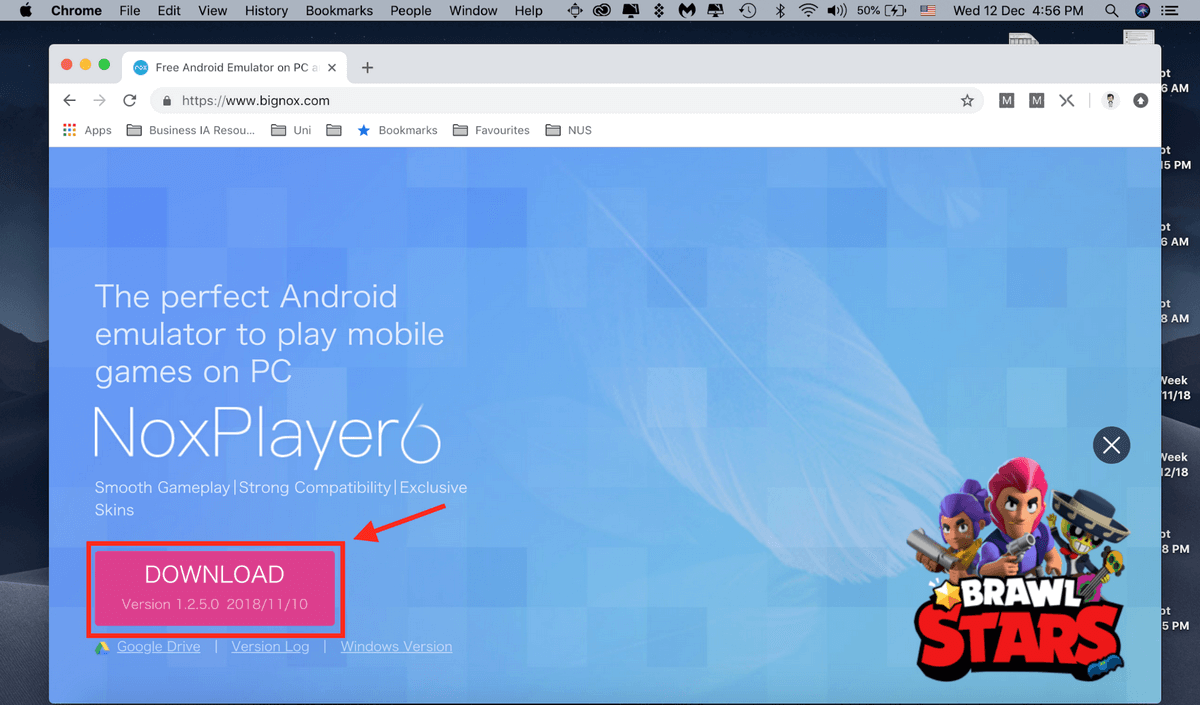
مرحلہ 2: Nox لانچ کریں App Player۔
Nox App Player کو لانچ کرنے پر، آپ کو نیچے دکھائے گئے انٹرفیس کی طرف لے جایا جائے گا۔
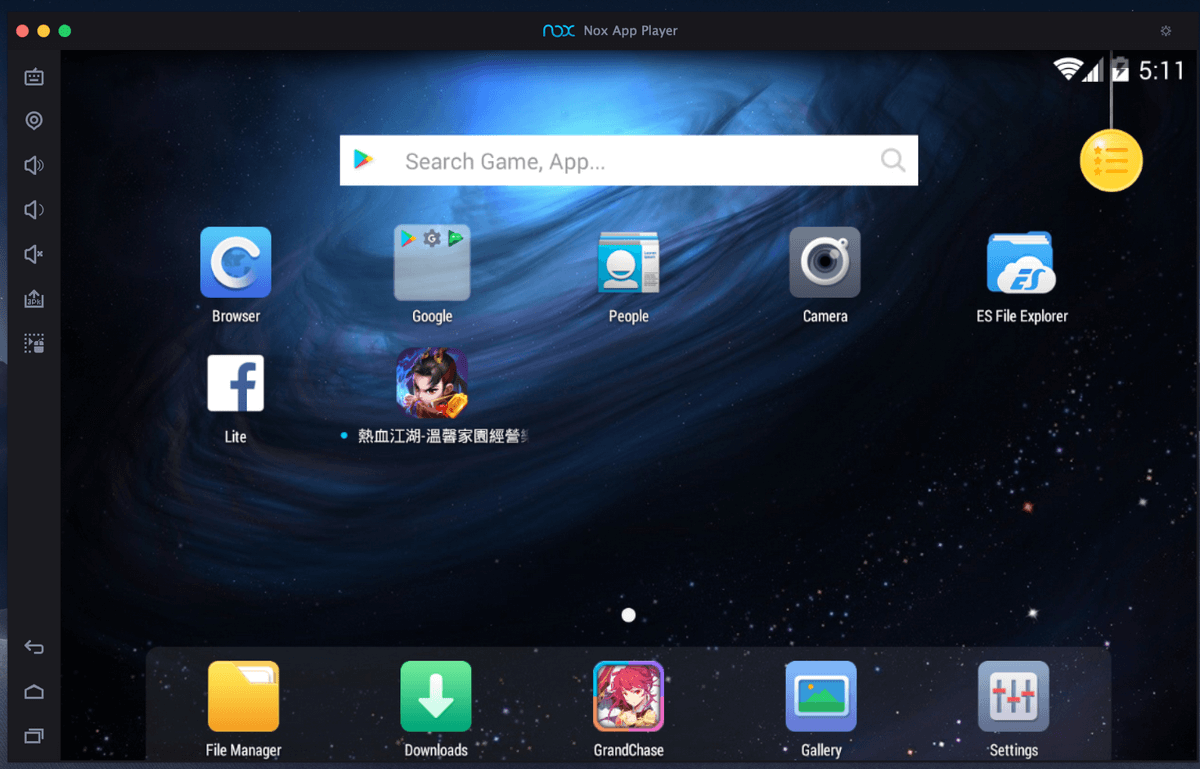
مرحلہ 3: گوگل پلے اسٹور لانچ کریں .
جیسا کہ آپ دیکھ سکتے ہیں، ایمولیٹر اینڈرائیڈ موبائل فون کی طرح کام کرتا ہے۔ اگلا گوگل پلے اسٹور لانچ کرنا ہے۔ ایسا کرنے کے لیے، گوگل

اس کے بعد، پلے اسٹور پر کلک کرکے شروع کریں۔ یہ ایپ اسٹور کا اینڈرائیڈ ورژن ہے۔
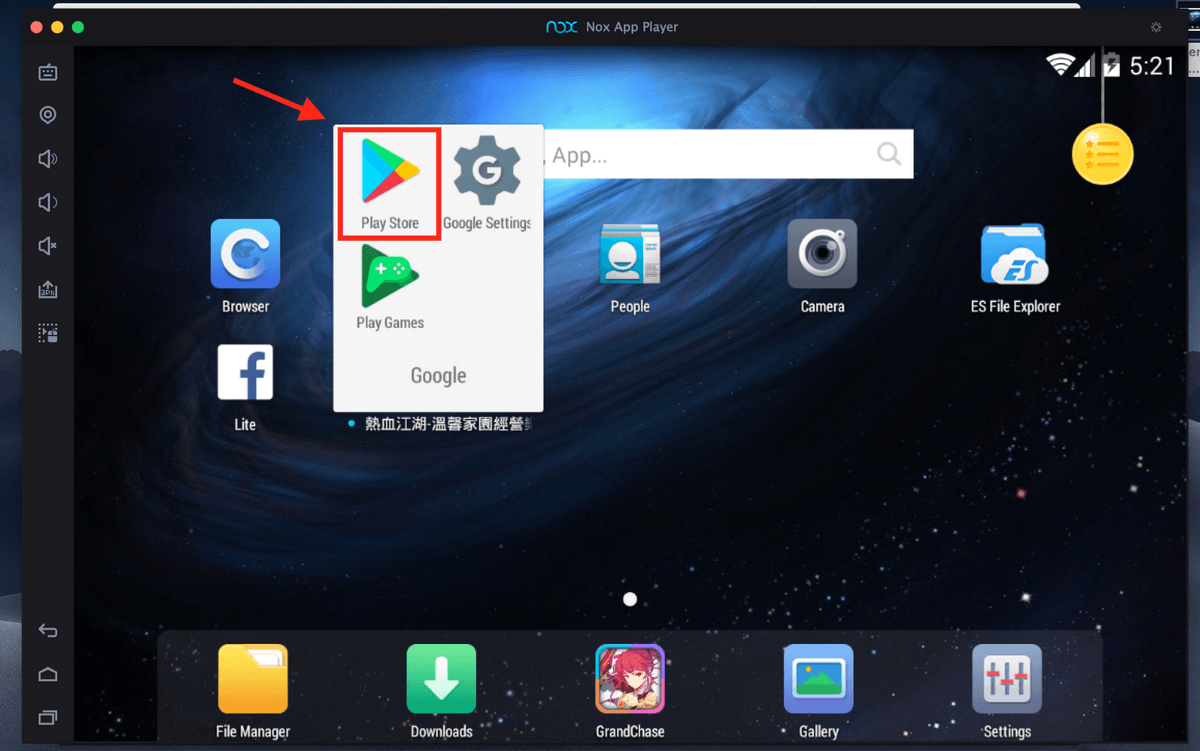
پھر آپ سے پوچھا جائے گا کہ کیا آپ گوگل اکاؤنٹ کے مالک ہیں۔ اگر آپ کے پاس موجودہ گوگل اکاؤنٹ نہیں ہے، تو آپ کو جانا چاہیے اور اس سے پہلے کہ ہم آگے بڑھیں۔ ایسا کرنے کے لیے، نیا پر کلک کریں۔ اگر آپ کے پاس پہلے سے ہی Google اکاؤنٹ ہے جیسا کہ میرے پاس ہے، تو موجودہ
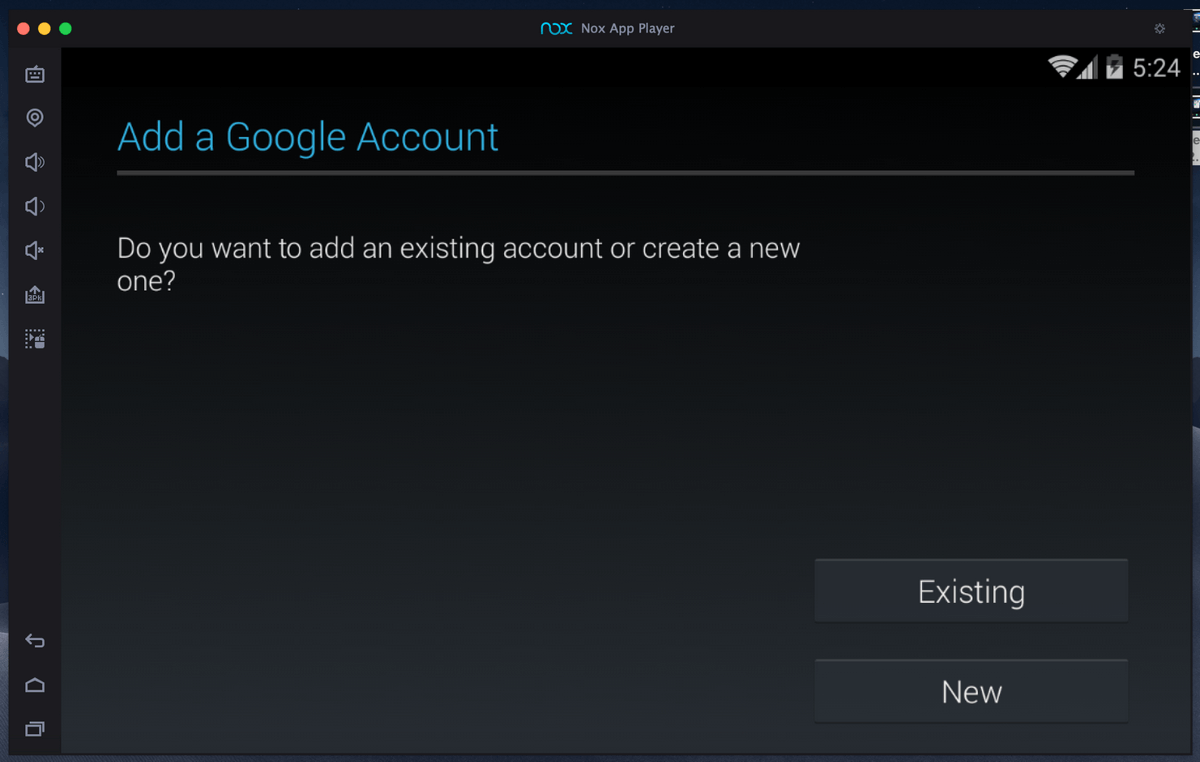
مرحلہ 4: گوگل پلے اسٹور میں سائن ان کریں۔
<0 موجودہپر کلک کرنے کے بعد، آپ کو لاگ ان کرنے کے لیے اپنے ای میل ایڈریس اور پاس ورڈ کو کلید کرنا ہوگا۔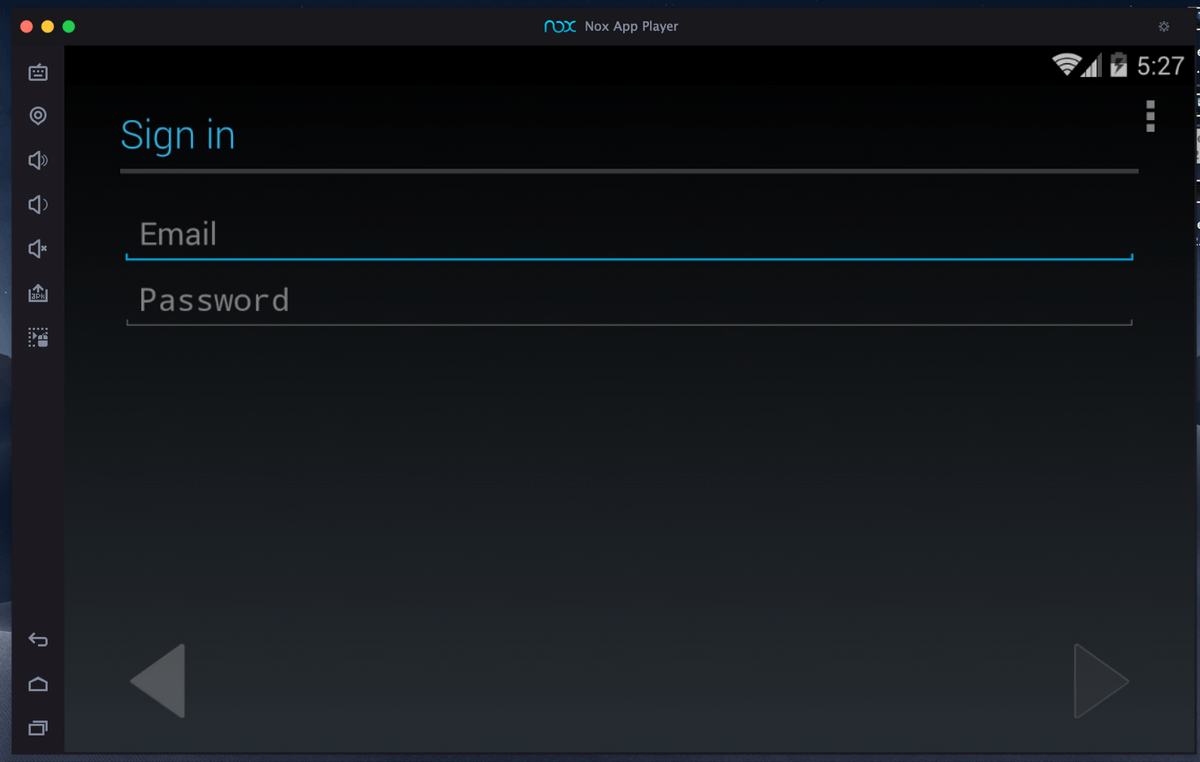
مرحلہ 5: 'Clash Royale' انسٹال کریں۔
کامیابی سے لاگ ان ہونے کے بعد، Play Store میں Clash Royale تلاش کریں۔ سرچ بار میں 'Clash Royale' ٹائپ کریں۔ Clash Royale کو پہلے نتیجہ کے طور پر سب سے اوپر دکھانا چاہئے۔ اس پر کلک کریں۔
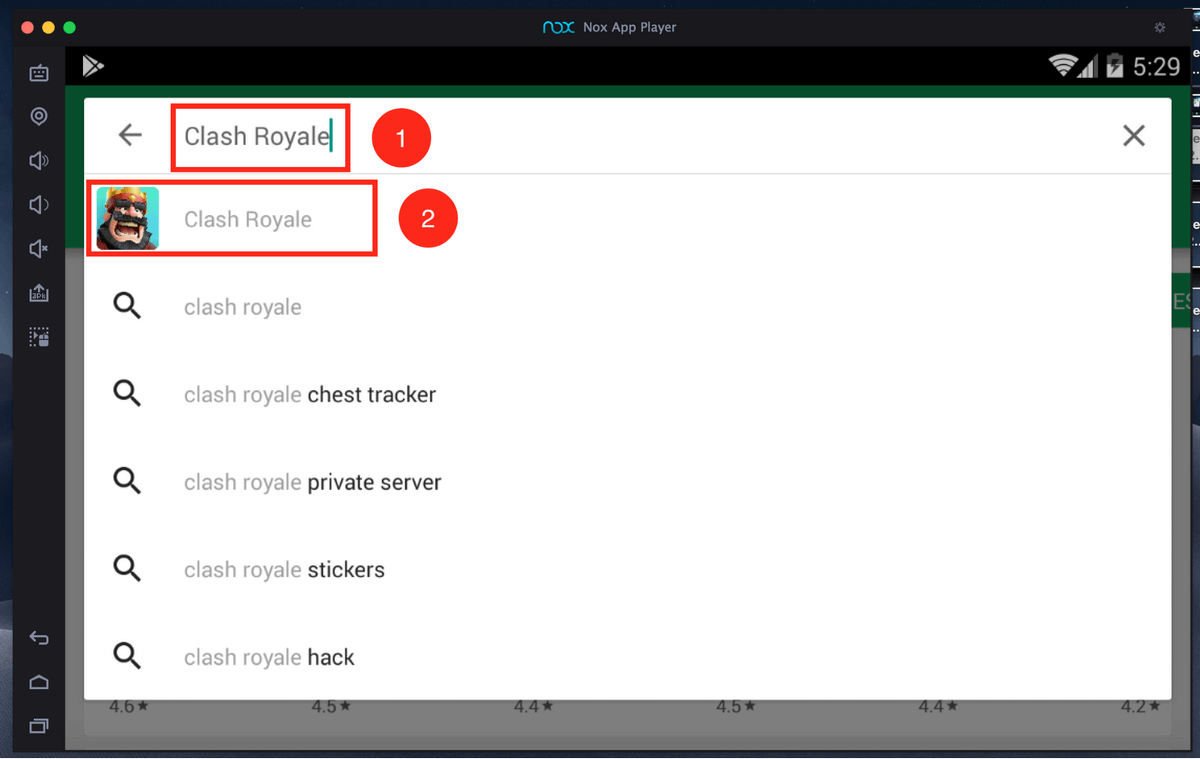
اگلا، کلک کریں۔ انسٹال کریں ۔
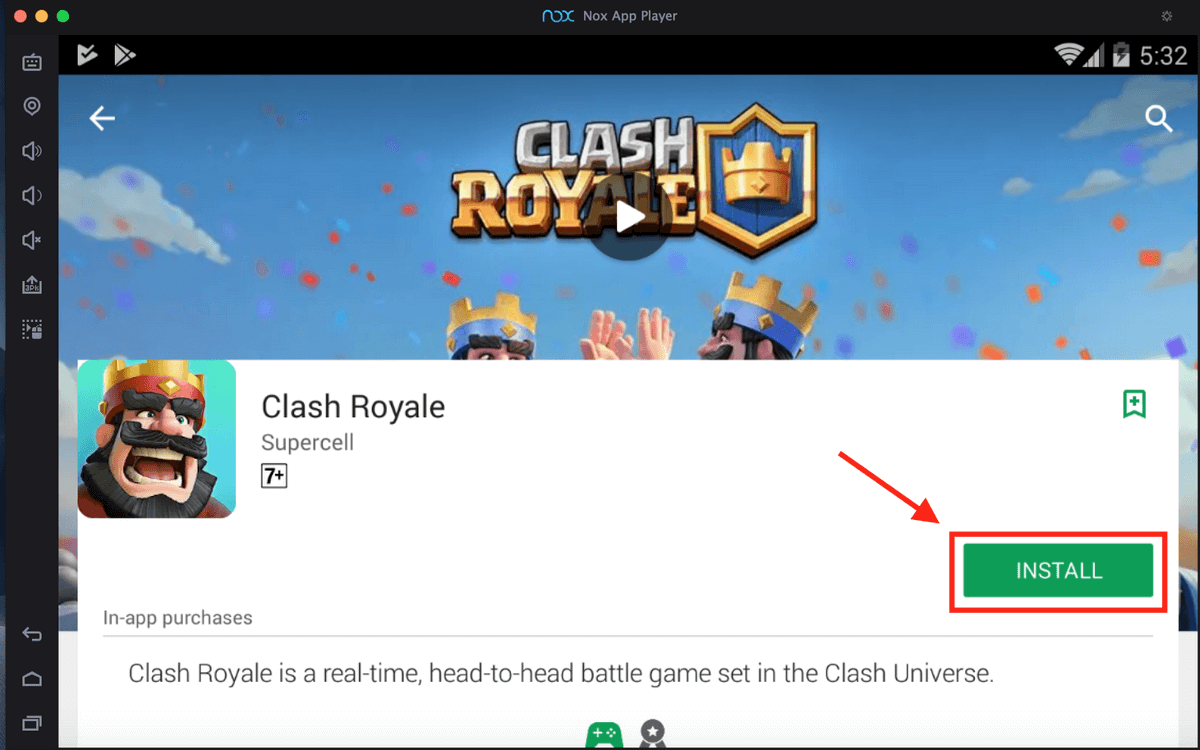
آپ کو تصدیق کے لیے کہا جائے گا۔ قبول کریں پر کلک کریں۔
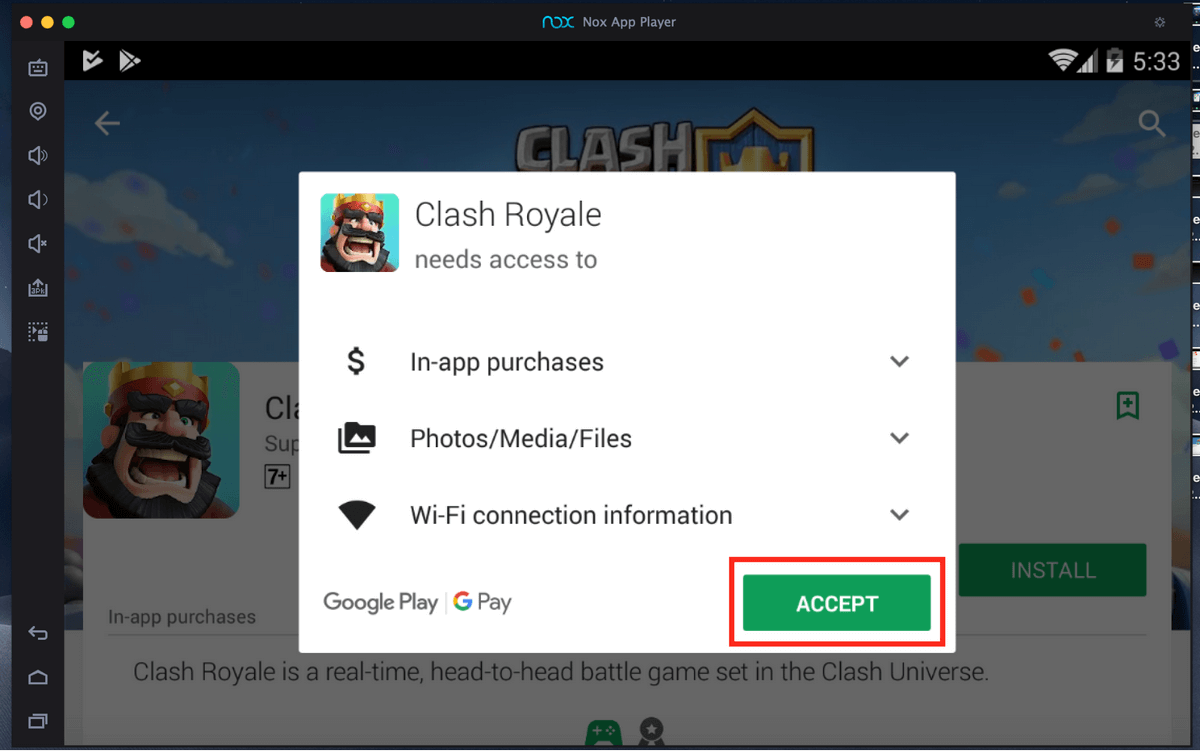
آپ کا ڈاؤن لوڈ شروع ہو جائے گا۔ Clash Royale ڈاؤن لوڈ ہونے کے بعد، ایپ لانچ کرنے کے لیے کھولیں پر کلک کریں۔
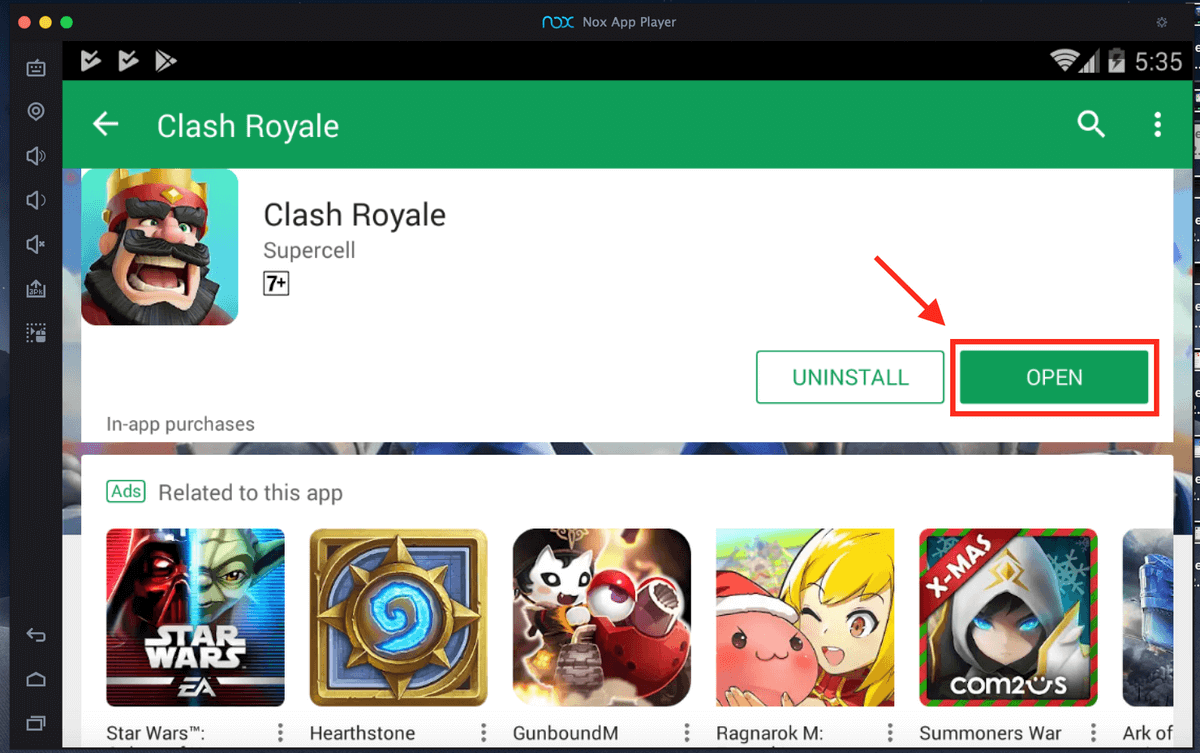
طریقہ 2: بلیو اسٹیکس
دوسرا ایمولیٹر جسے آپ استعمال کرسکتے ہیں وہ ہے بلیو اسٹیکس۔ یہ سب سے قدیم اور سب سے زیادہ قائم کردہ اینڈرائیڈ ایمولیٹر ہے۔ آپ کو یہ Nox App Player کے مقابلے میں قدرے کم صارف دوست معلوم ہو سکتا ہے۔
مرحلہ 1: Bluestacks ڈاؤن لوڈ کریں۔
سب سے پہلے، //www.bluestacks.com پر جائیں / اور Bluestacks ڈاؤن لوڈ کریں۔
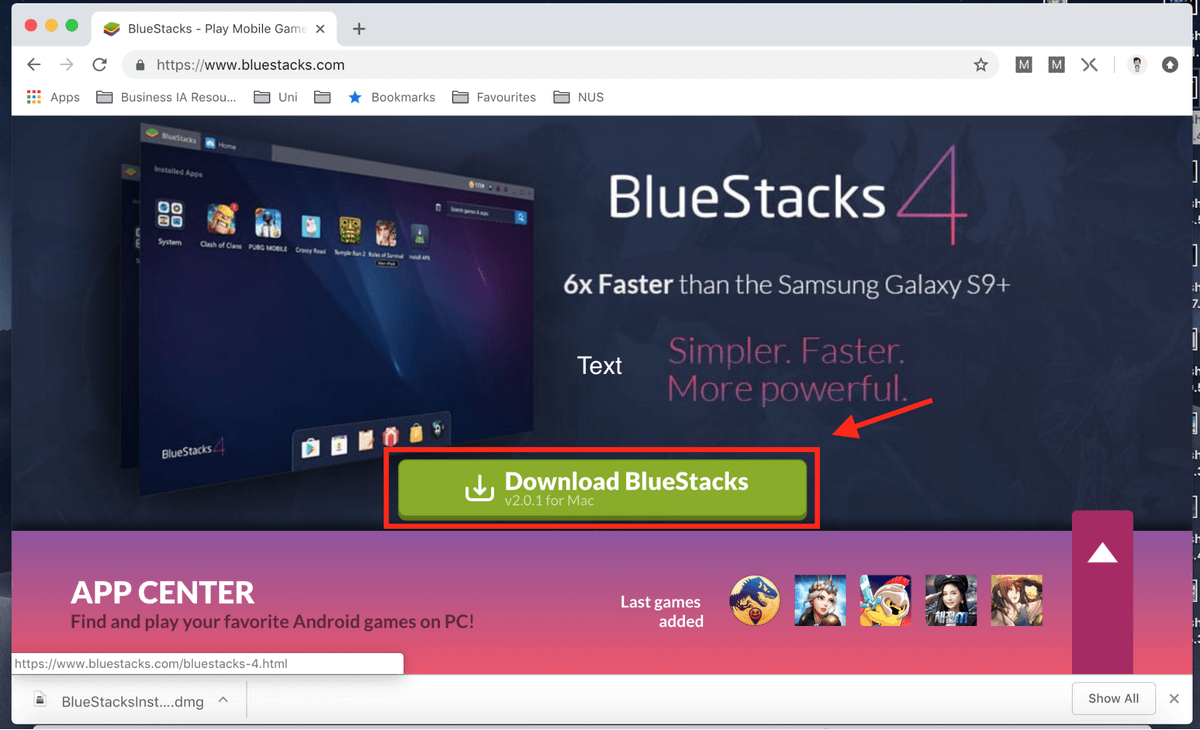
مرحلہ 2: بلیو اسٹیکس لانچ کریں۔
شروع ہونے پر، آپ کو نیچے دکھائے گئے انٹرفیس پر بھیج دیا جائے گا۔
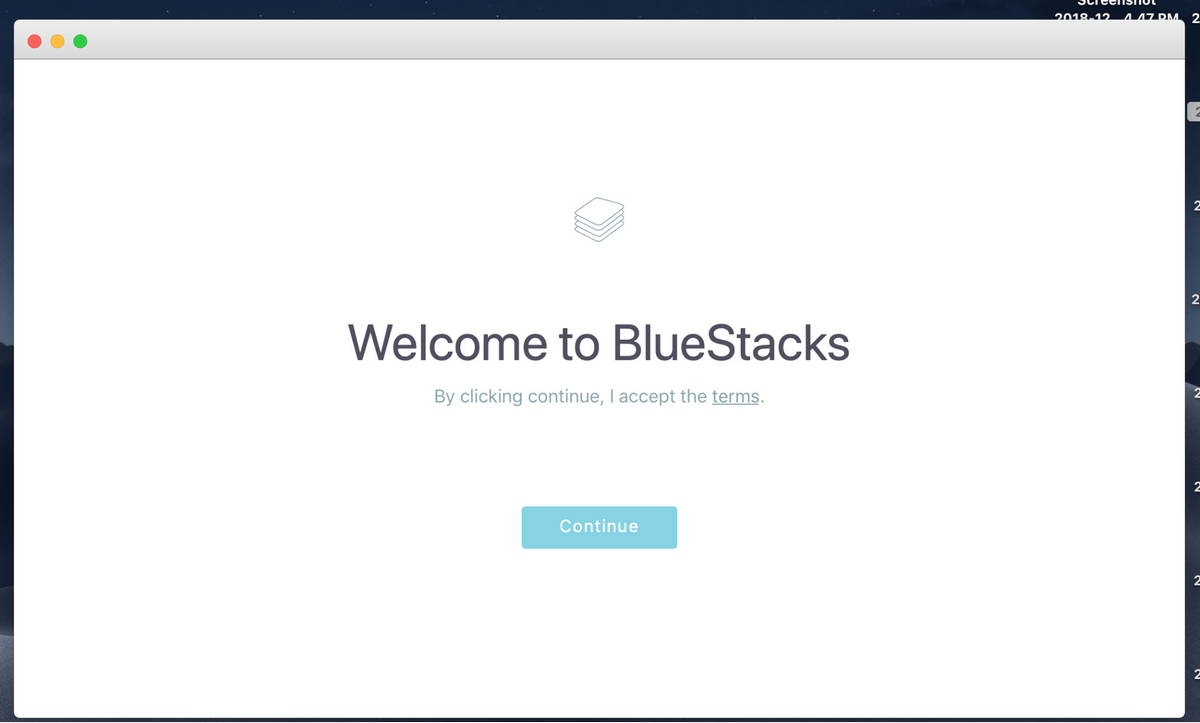
Nox App Player کی طرح، آپ کو Bluestacks کے لیے ایک Google اکاؤنٹ کی ضرورت ہوگی۔
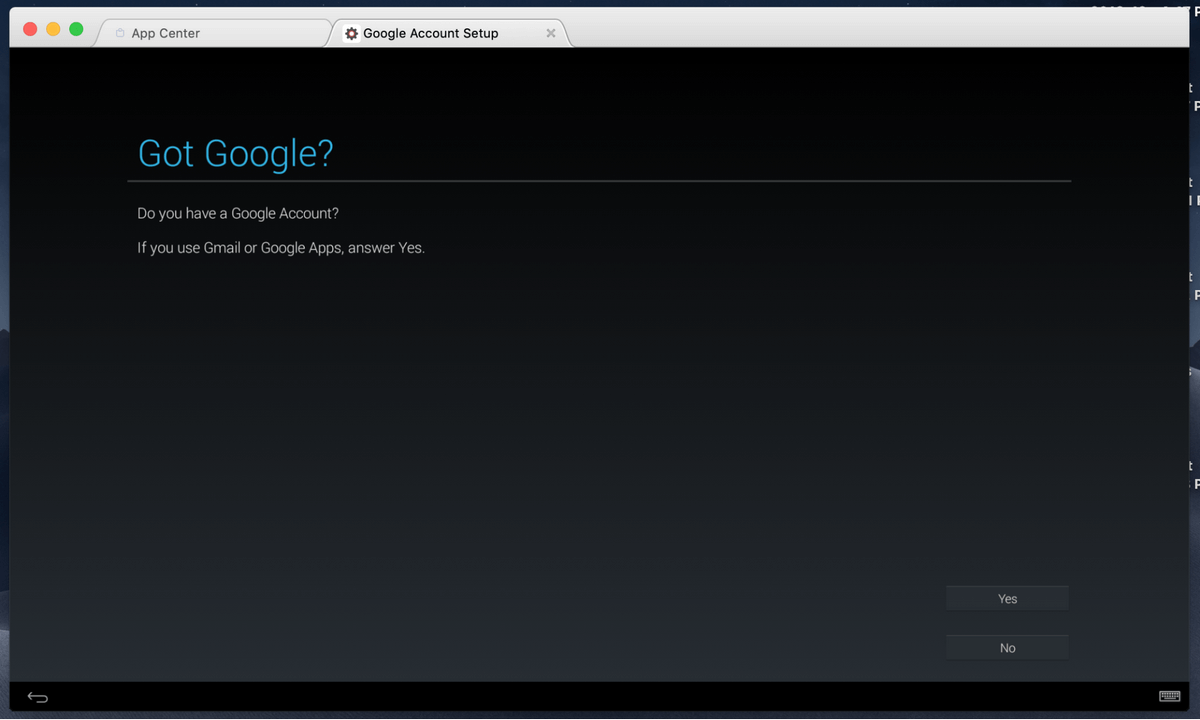
مرحلہ 3: Clash Royale ڈاؤن لوڈ کریں۔
کامیابی سے لاگ ان ہونے کے بعد، آپ کو ہوم پیج پر بھیج دیا جائے گا۔ سرچ بار میں 'Clash Royale' ٹائپ کریں اور درست نتیجے پر کلک کریں۔
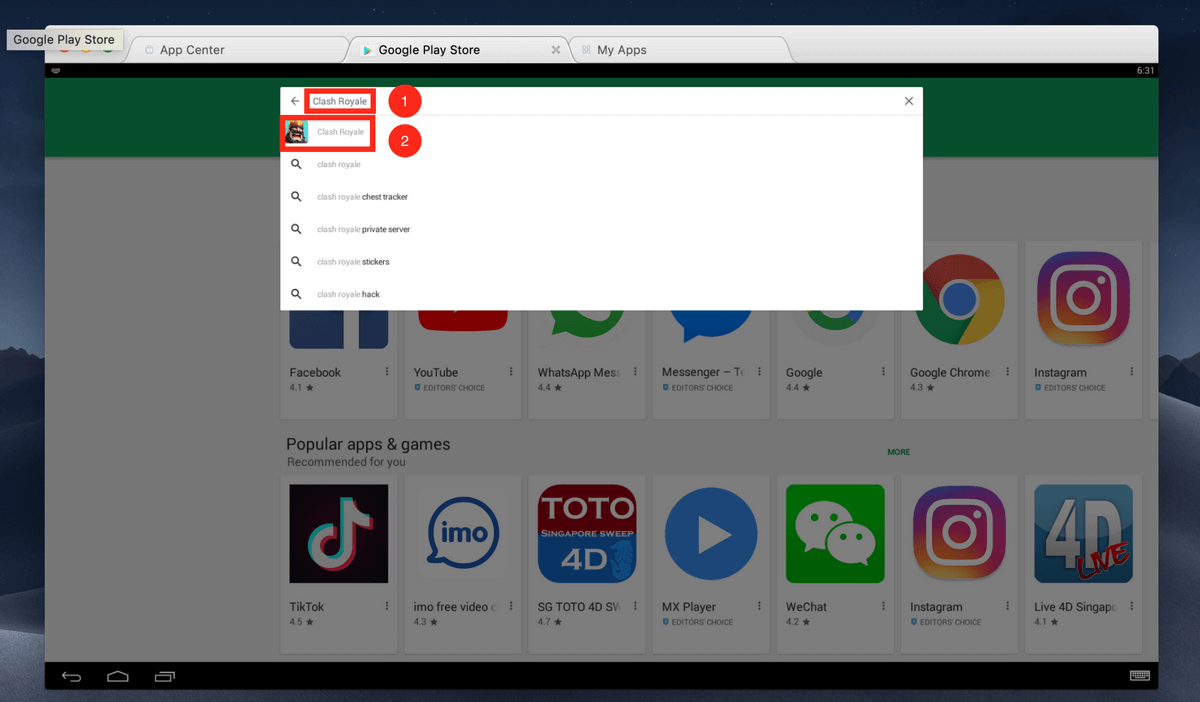
اس کے بعد، Clash Royale ڈاؤن لوڈ کرنے کے لیے Install پر کلک کریں۔
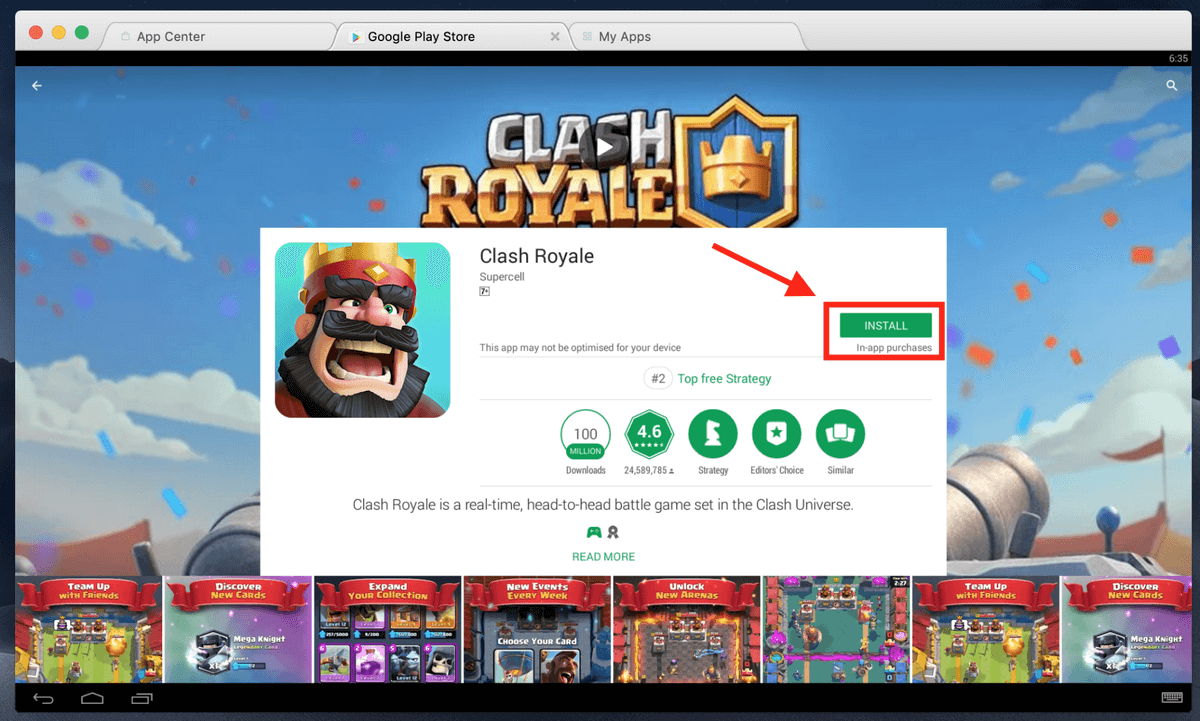
بس Nox App Player کی طرح، اشارہ کرنے پر قبول کریں پر کلک کریں۔ ایپ ڈاؤن لوڈ مکمل ہونے کے بعد، اسے لانچ کریں۔
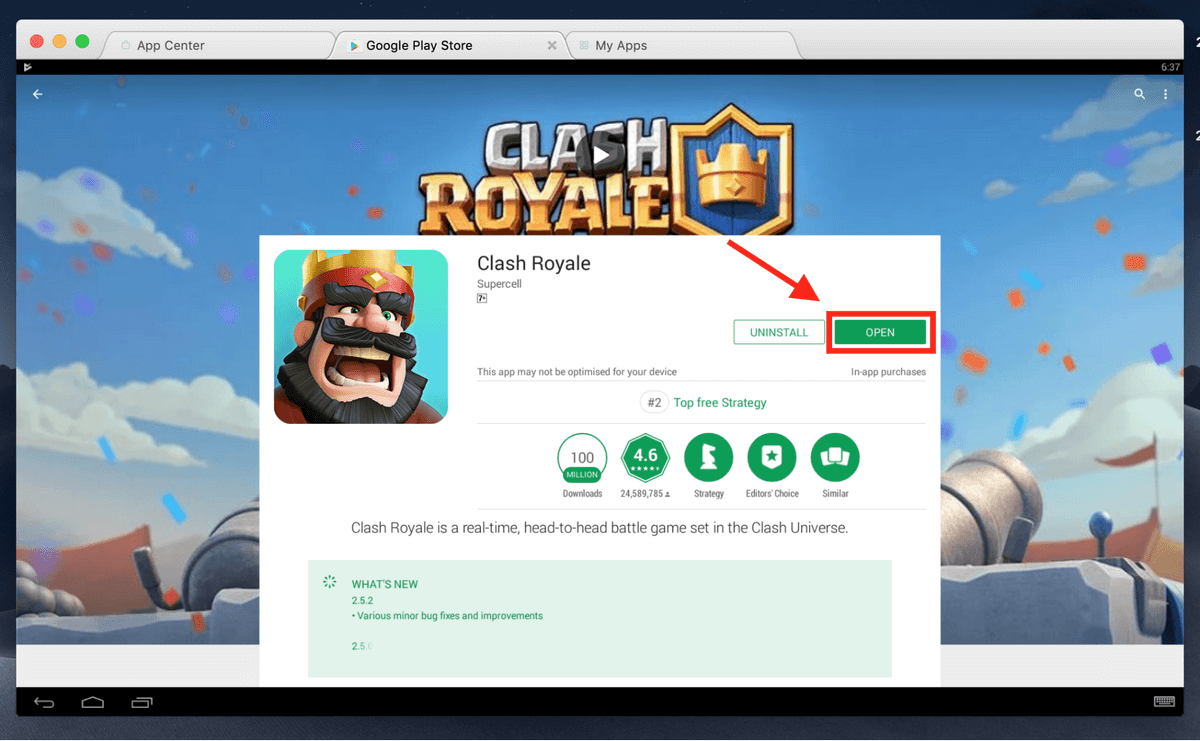
آپ اپنے Clash Royale اکاؤنٹ کو اپنے کمپیوٹر پر کیسے منتقل کرتے ہیں؟
اس وقت، جب آپ نے اپنے میک پر Clash Royale لانچ کیا ہے، تو آپ نے محسوس کیا ہوگا کہ آپ کے پاس بالکل نیا اکاؤنٹ ہے اور آپ کے موبائل فون پر آپ کی تمام پیش رفت کو منتقل نہیں کیا گیا ہے۔ عام طور پر، کمپیوٹر اور کے درمیان سوئچنگآپ کے اسمارٹ فون کا مطلب ہے کہ آپ کو دوبارہ شروع کرنا ہوگا۔ خوش قسمتی سے، آپ کے پاس اپنا اکاؤنٹ اپنے کمپیوٹر پر منتقل کرنے کا ایک طریقہ موجود ہے۔ ایسا کرنے کے لیے، آپ کو ایک Supercell اکاؤنٹ کی ضرورت ہوگی۔
مرحلہ 1: اپنے موبائل پر SuperCell ID کے لیے رجسٹر کریں۔
اگر آپ کے پاس پہلے سے کوئی نہیں ہے، تو رجسٹر کریں اوپر دائیں کونے میں موجود ترتیبات آئیکن پر کلک کرکے اپنے موبائل پر ایک Supercell ID (Supercell Clash Royale کی بنیادی کمپنی ہے)۔
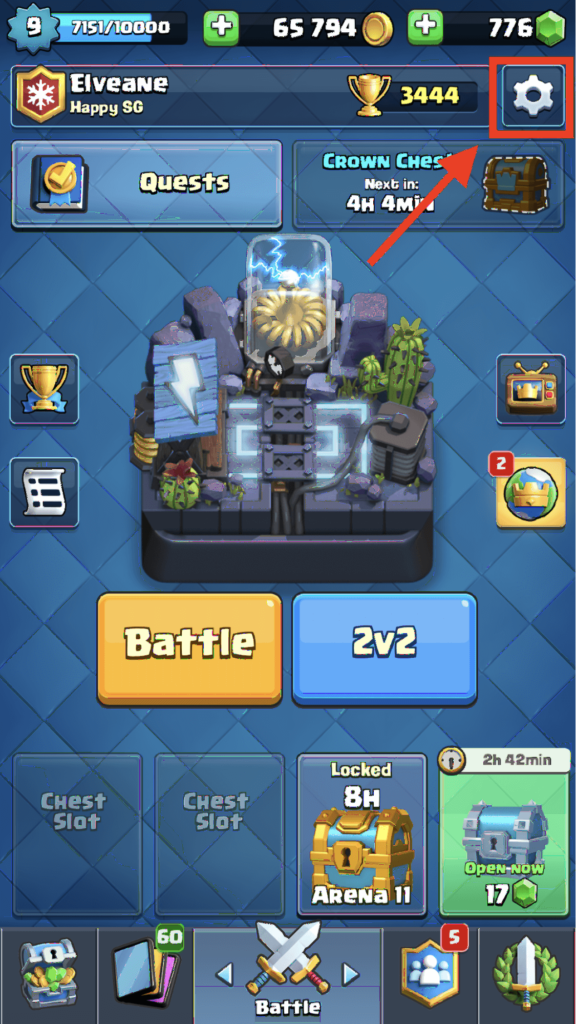
نیچے دیئے گئے بٹن پر کلک کریں SuperCell ID ۔
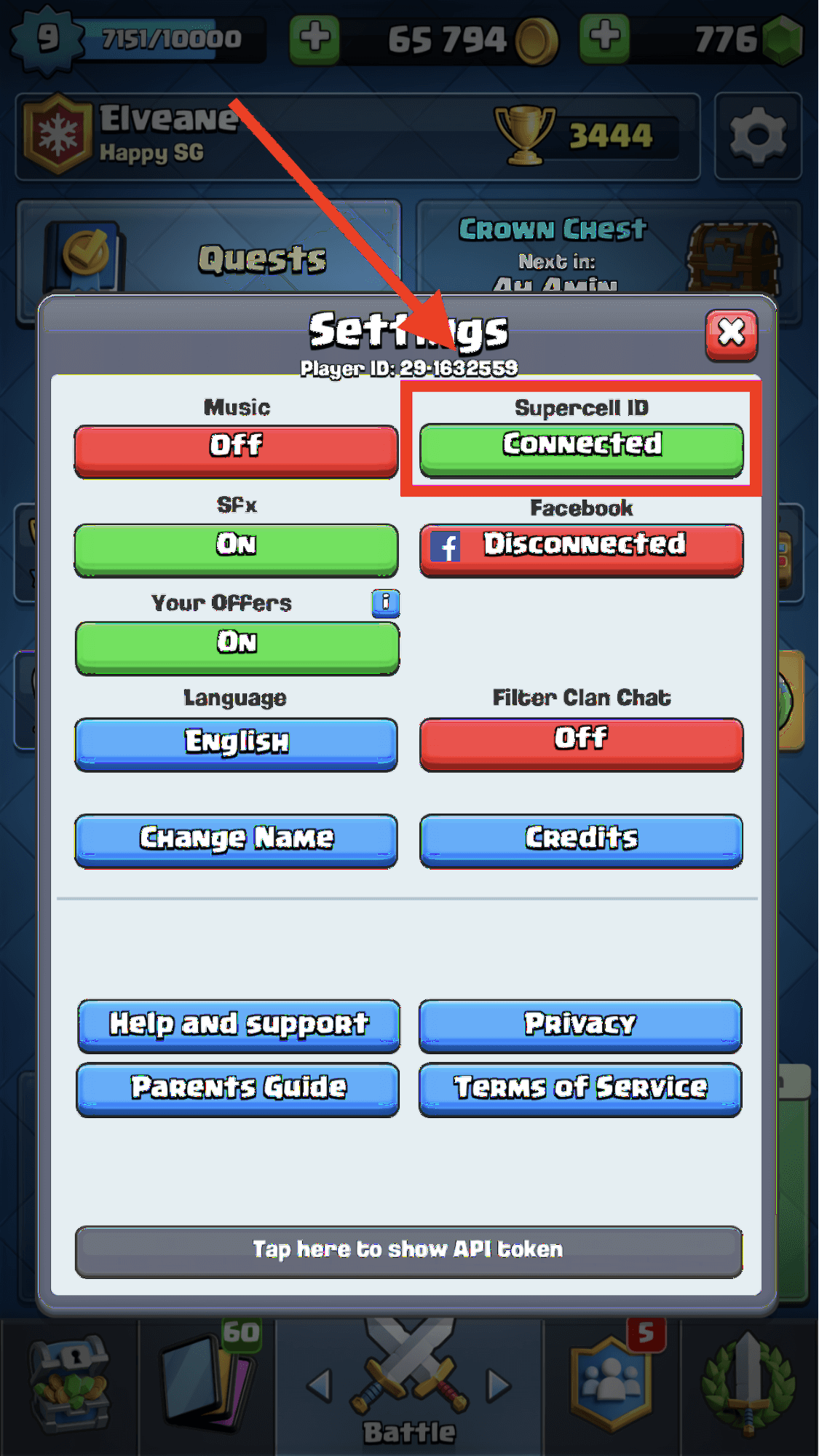
جاری رکھیں پر کلک کریں۔
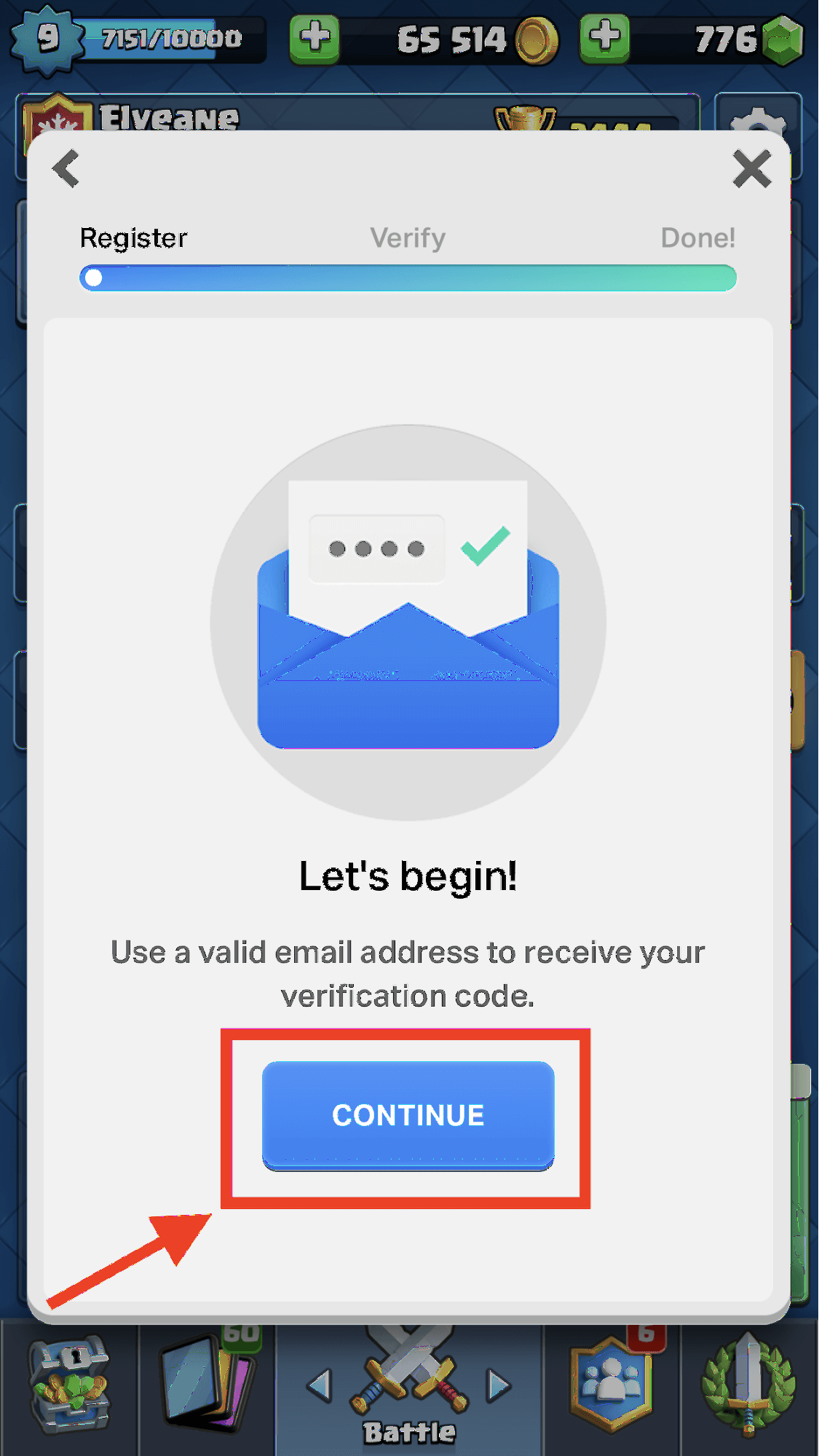
آپ کو اگلے صفحہ پر بھیج دیا جائے گا۔ بس اپنا ای میل درج کریں اور رجسٹر کریں پر کلک کریں۔
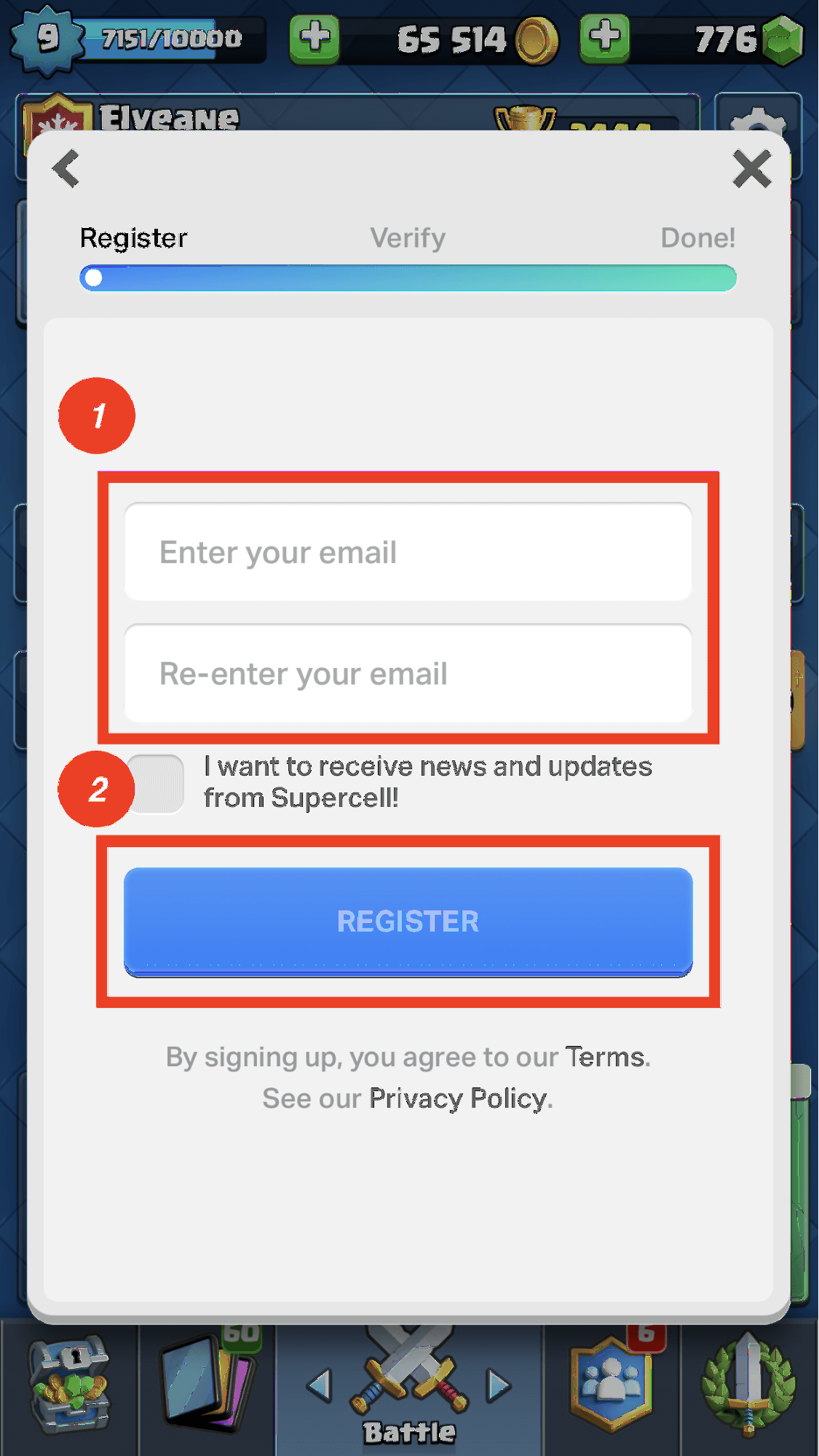
اس کے بعد، ایک 6 ہندسوں کا تصدیقی کوڈ اس ای میل پر بھیجا جائے گا جو آپ نے پچھلے مرحلے میں درج کیا تھا۔ کوڈ حاصل کرنے کے لیے اپنے ای میل پر لاگ ان کریں، اسے درج کریں، اور جمع کروائیں پر کلک کریں۔
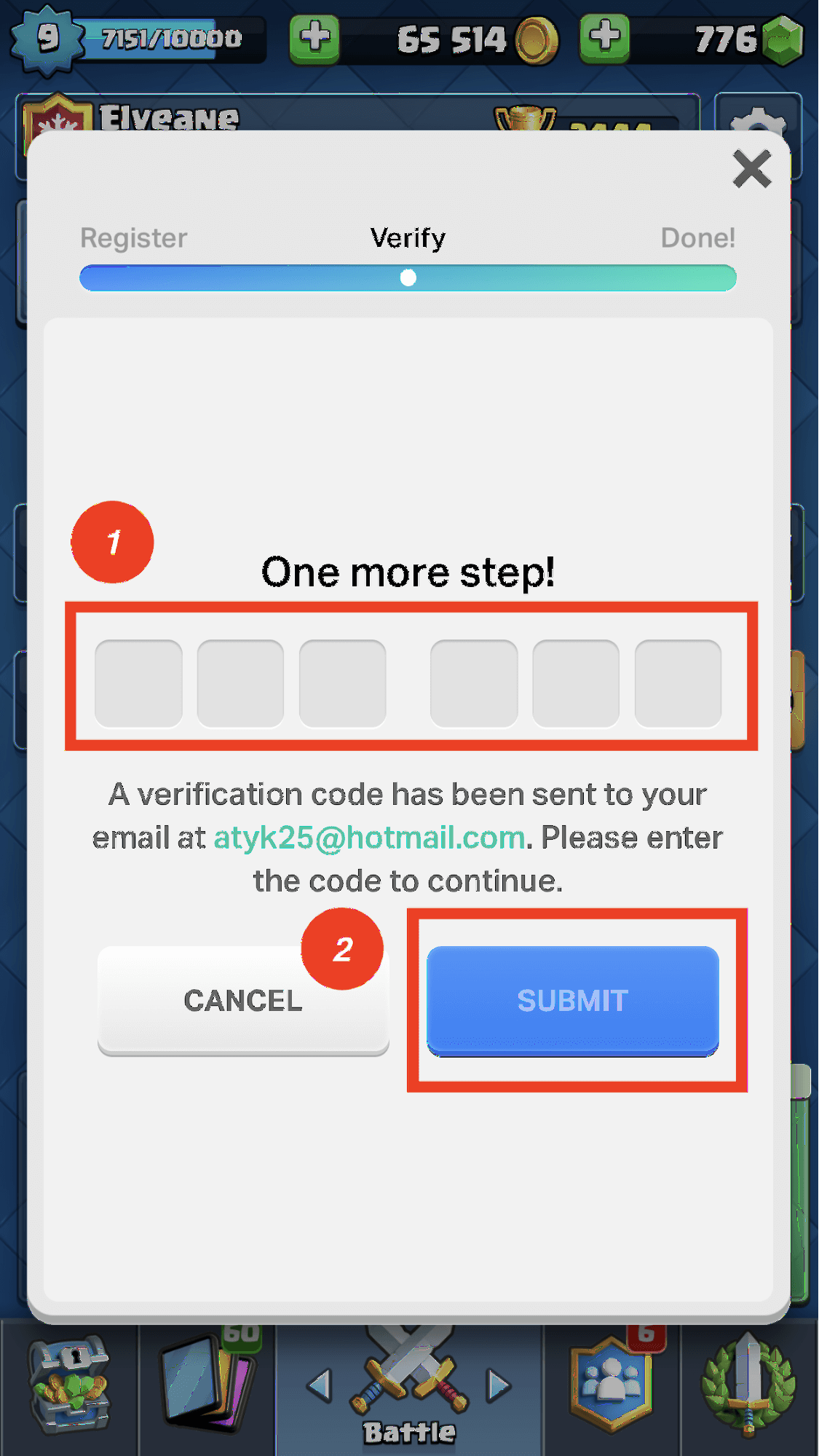
ٹھیک ہے پر کلک کریں اور آپ کا Clash Royale اکاؤنٹ کامیابی کے ساتھ لنک ہوجائے گا۔ ایک سپر سیل ID۔ اب، اپنے میک پر ایمولیٹر پر بھی یہی کام کریں۔
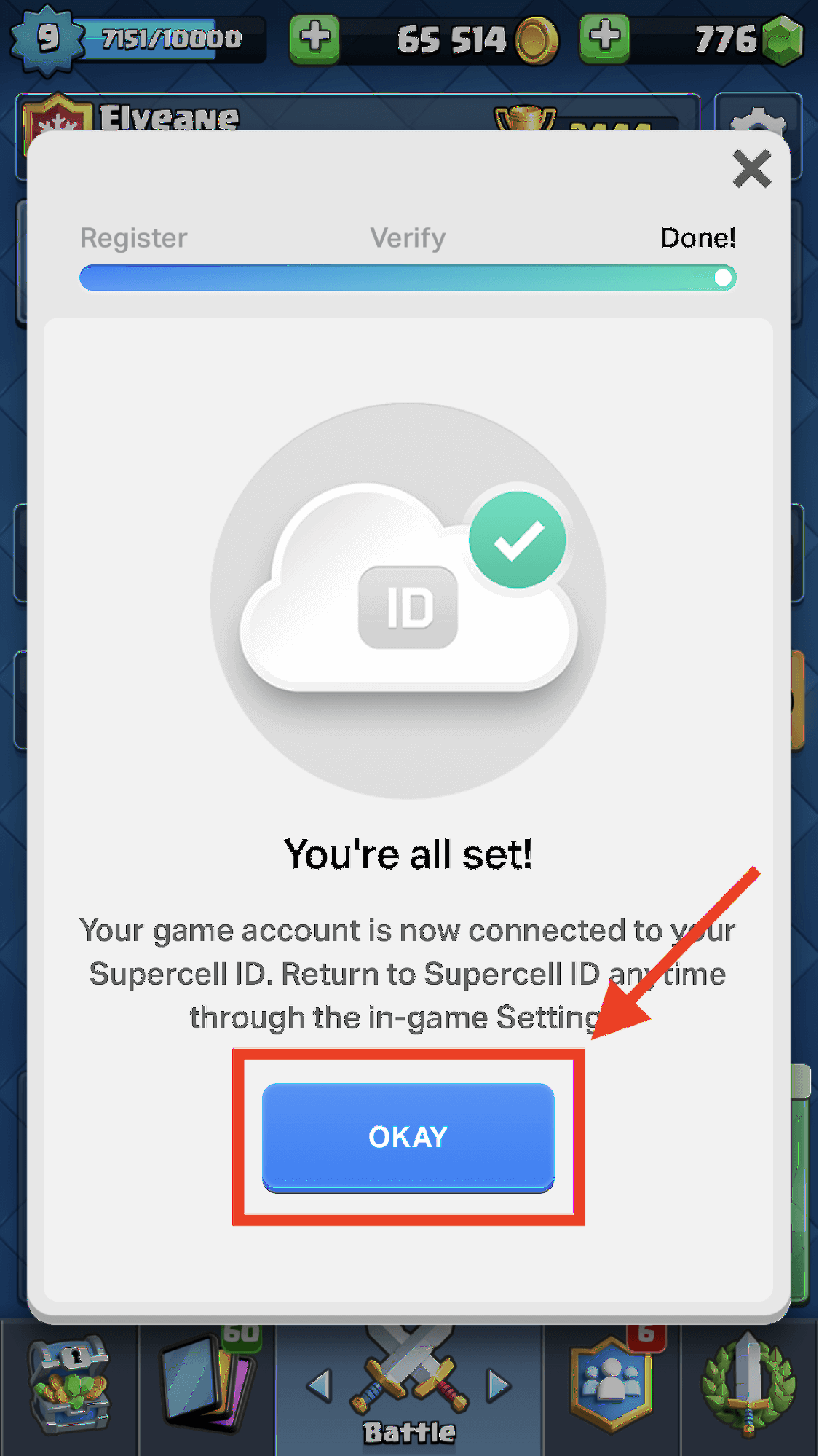
مرحلہ 2: اپنے میک سے اپنے سپر سیل آئی ڈی سے جڑیں
سب سے پہلے، لاگ ان کریں اپنے ایمولیٹر پر جائیں اور Clash Royale لانچ کرنے کے بعد اوپر دائیں کونے میں Settings آئیکن پر کلک کریں۔
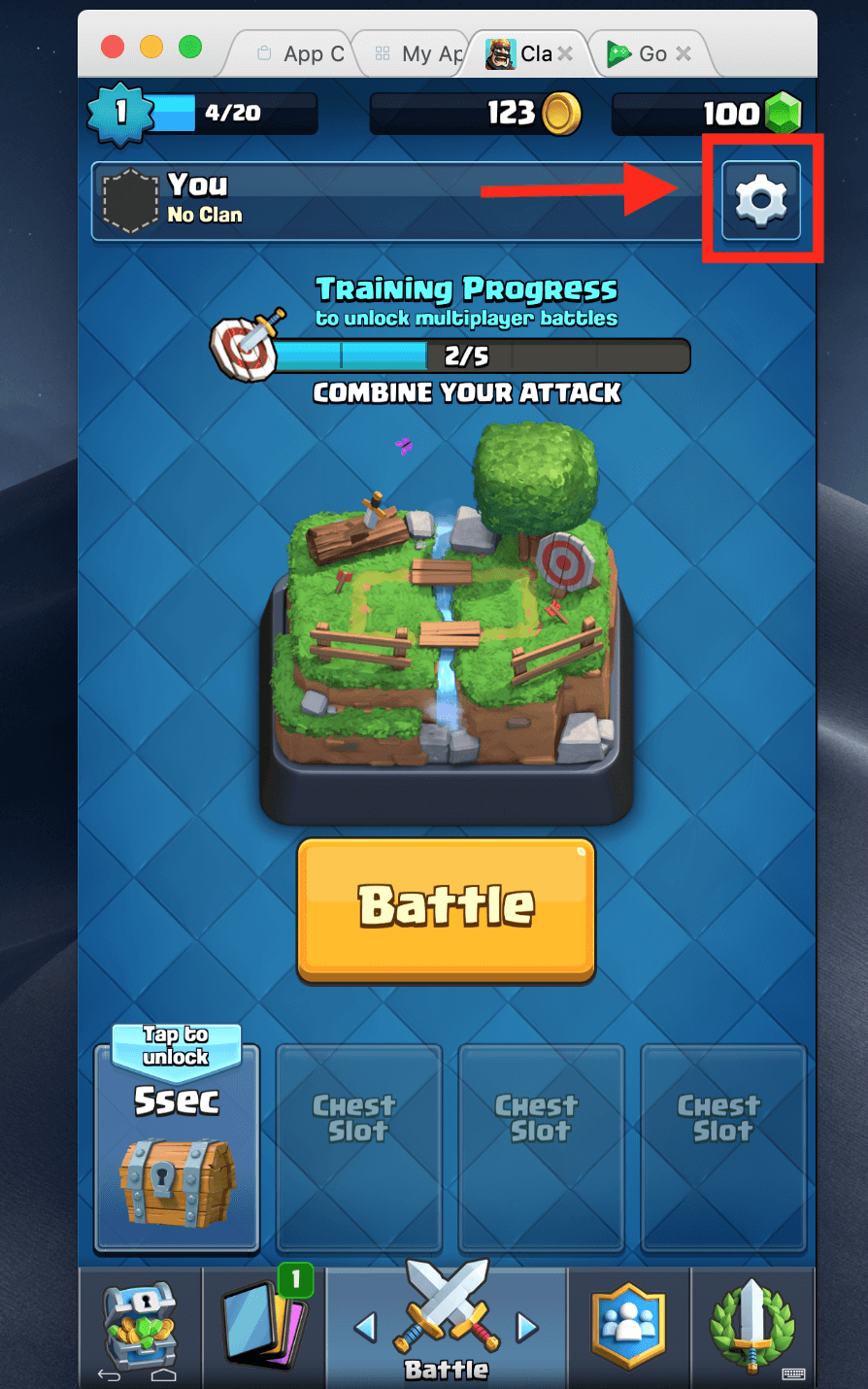
سپر سیل آئی ڈی کے تحت منقطع پر کلک کریں۔ آپ کا اکاؤنٹ۔
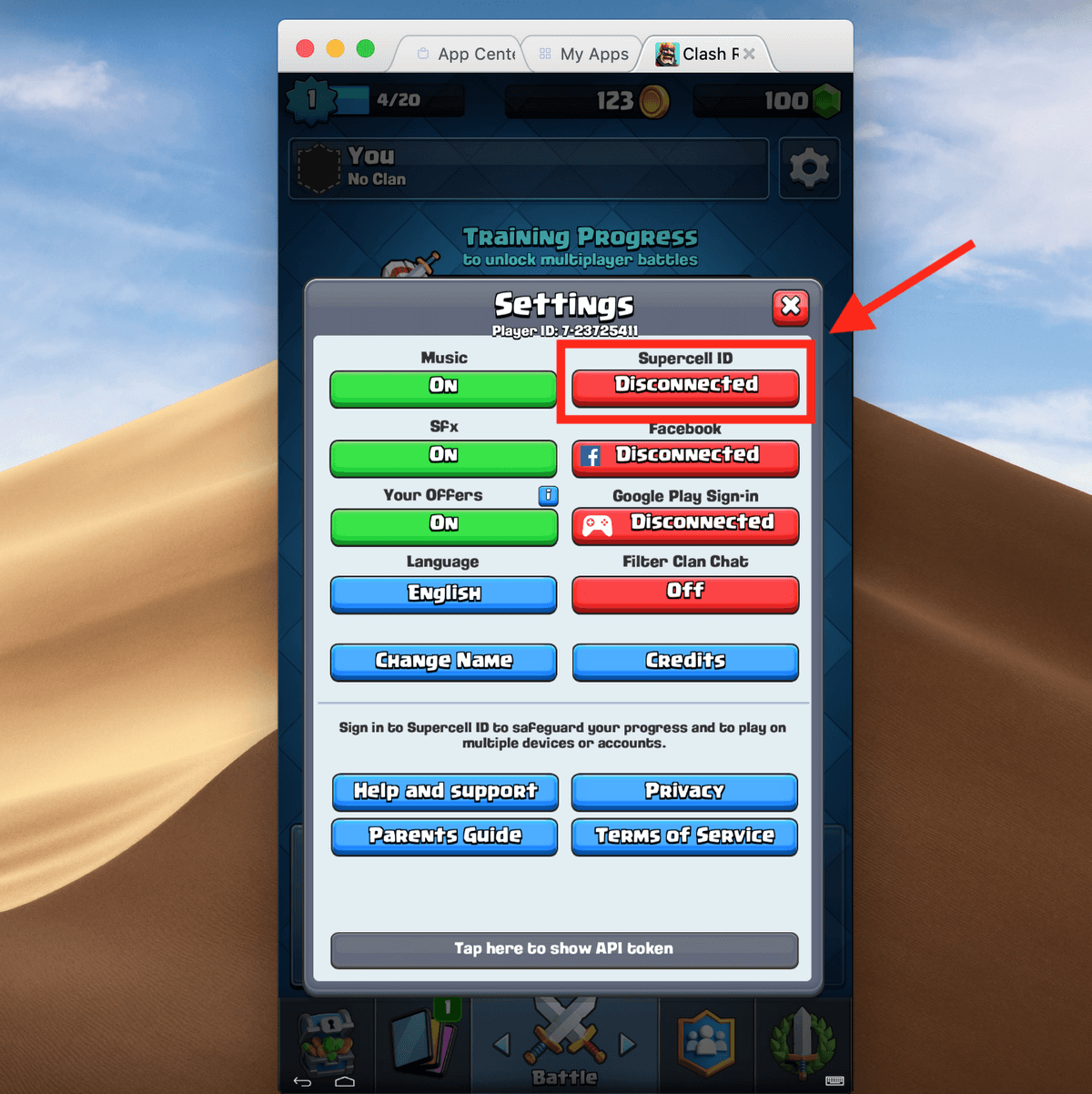
آپ کو نیچے دکھائے گئے صفحہ پر بھیج دیا جائے گا۔ لاگ ان کریں پر کلک کریں۔
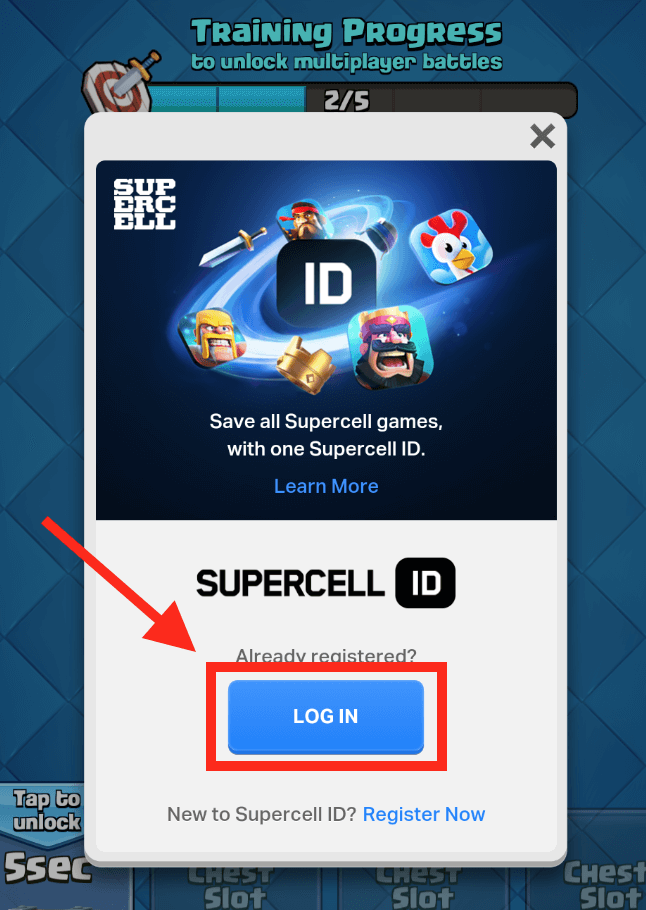
وہ ای میل ایڈریس درج کریں جو آپ نے اپنے Supercell ID اکاؤنٹ سے لنک کیا ہے اور پھر کلک کریں لاگ ان ۔
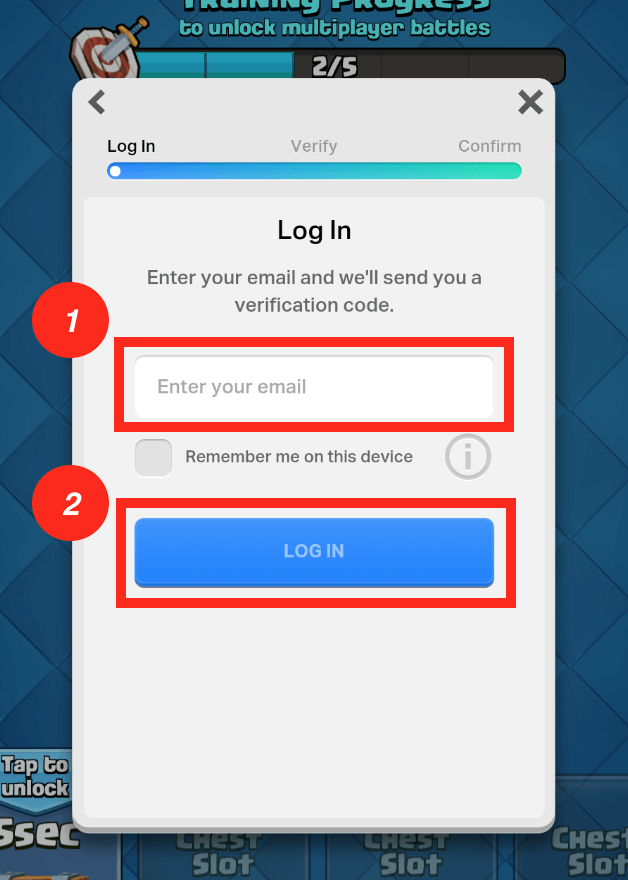
بس بس! آپ کا Clash Royale اکاؤنٹ بحال ہو جائے گا۔ اب آپ اپنے میک پر Clash Royale کھیل سکتے ہیں۔
جیسا کہ آپ دیکھ سکتے ہیں، پورا عمل کافی آسان ہے۔ اگر آپ کے کوئی خیالات یا سوالات ہیں، تو نیچے تبصرہ کرنے کے لیے آزاد محسوس کریں!

